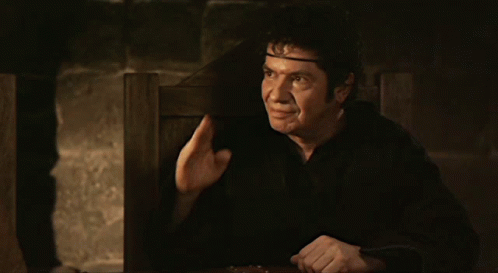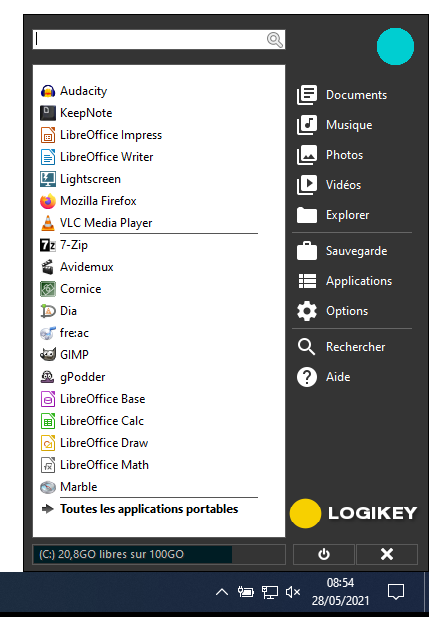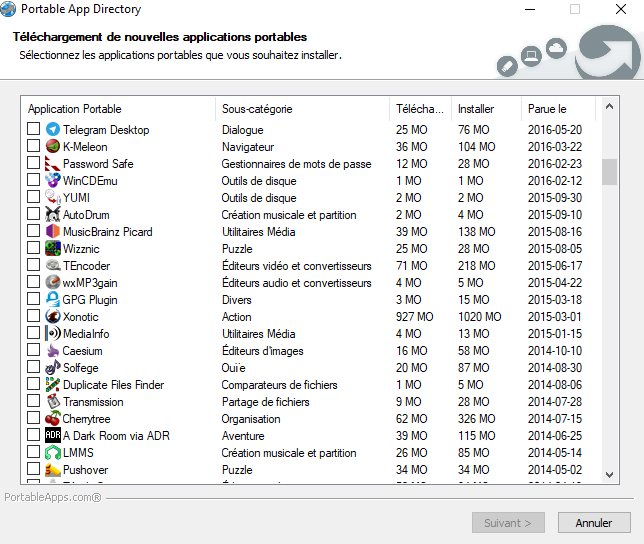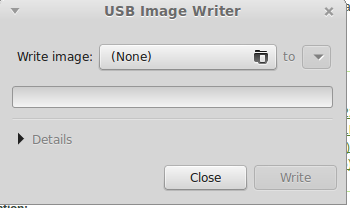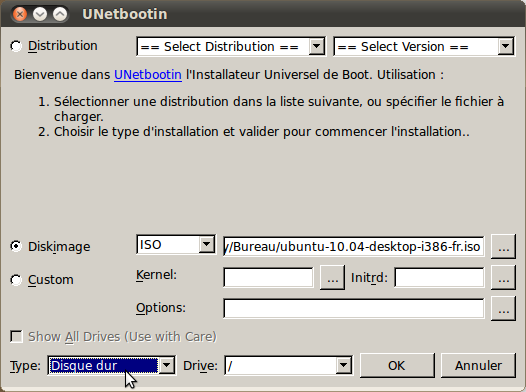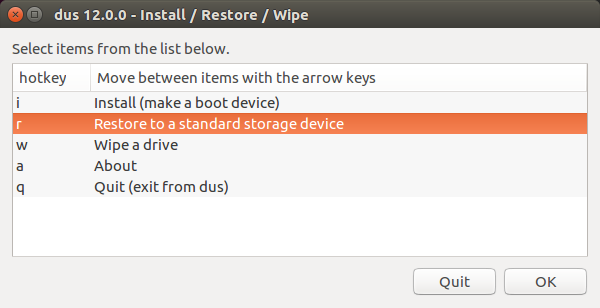Zephix, le nouvel os qui va tenter de rentrer dans les annales.
Bonjour aujourd’hui je suis parti faire mon petit tour sur les distributions qui tentent leur chance afin de renter sur le site distrowatch qui recense les distributions Linux. Zephix est un système d’exploitation live (non installable pour le moment) conçue par une équipe de Maltais.
Celle dont je vous parle aujourd’hui à envoyer sa candidature cela implique que cette solution est toutes récente ou encore en phase de pas tout à fait finale, donc je ne conseille pas à des amateurs de l’installer en dur (d’ailleurs ce n’est pas possible pour celle-ci) mais de toujours privilégier le machine virtuelle avant toutes installations en dures.
Ce système d’exploitation est basé sur une Debian 10 donc avec un support de 5 ans et agrémenté de lxqt pour la partie graphique et un noyau 4.19 qui est la version la plus stable proposer. Niveau logiciel la solution Linux détient pas mal d’applications superflues, mais rien de très probant (logiciel de développement, diverses applications d’apprentissages qui ont peu d’utilité en version live).
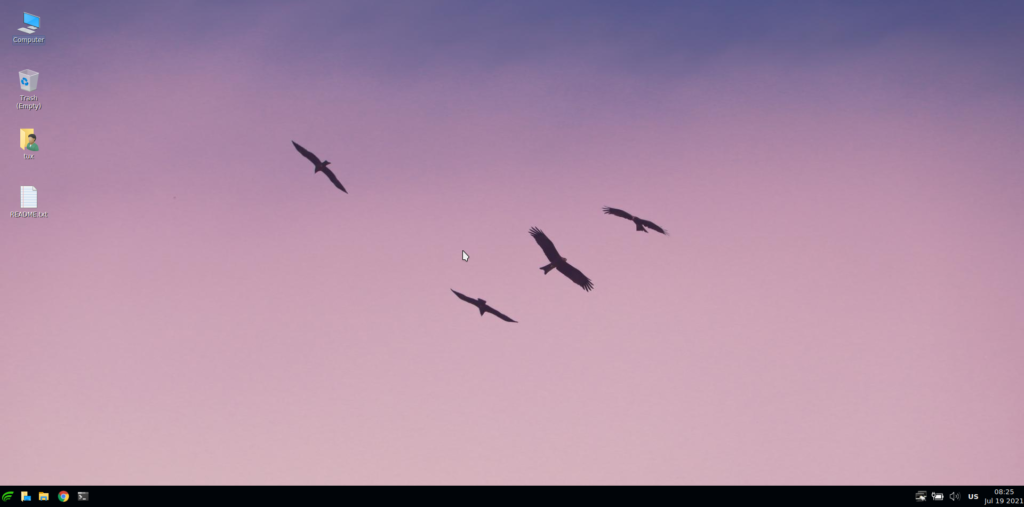
Au niveau du bureau on peut s’apercevoir que l’aspect graphique rassemble pas mal à windows 10,en sachant que c’est un bureau lxqt, on peut imaginer qu’ils ont utilisé le script utilisé sur kali Linux afin de donner cet aspect puis modifier à leur sauce afin d’avoir leurs petites touches personnelles.
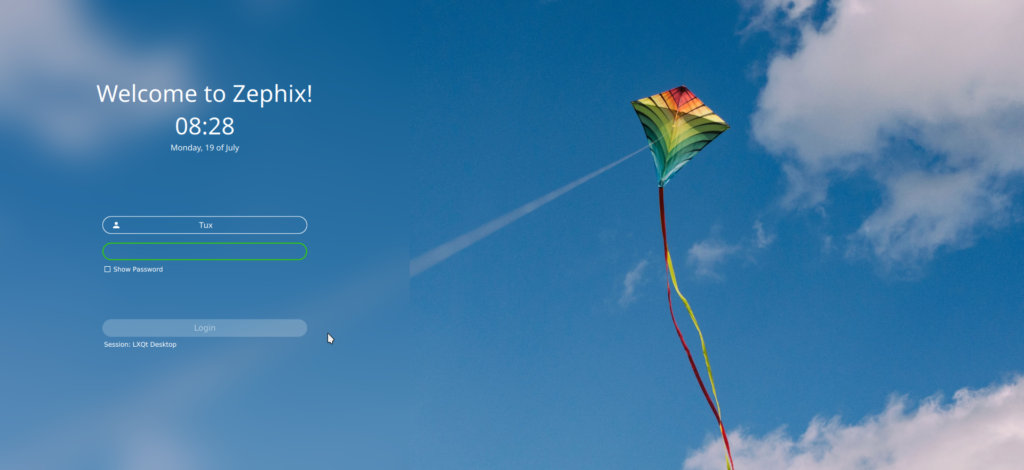
On peut dire que cela ressemble à une petite distribution assez intéressante et à voir son évolution le tout étant qu’il allège un peu tout l’environnement, car l’image est tout de même à près de 3 GO ce qui est pas mal pour une Debian en lxqt qui est censé être un bureau léger.
Je vous laisse avec le lien pour télécharger Zephix.